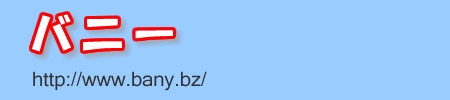 |
HOME - 新規登録 - HELP |
バンコム ブログ バニー Help
バンコム ブログ バニー の特徴
バンコム ブログ バニーはパソコン初心者の方でも、簡単にスタートして頂ける、シンプルなBLOGサービスです。
バンコム ブログ バニーでは、BLOGの新規作成・過去のBLOGの編集、画像のアップロードと言った基本機能以外にも、様々な機能が備わっています。
- バンコムブログ「バンコム ブログ バニー」は無料のブログサイトです。
- バンコム ブログ バニーはブラウザ上で投稿から管理まですべて行うことのできる
日記(Blog)作成サービスです。 - 携帯電話からの投稿や閲覧も可能です。
携帯電話に付属するカメラで撮影した画像を添付することもできます。 - 登録により誰でも自由にご利用いただけます
- ただし、情報発信が目的ですから、アフィリエイト目的やお小遣い稼ぎ専用のものは禁止です。
- 同様に、リンクタグを羅列するのも禁止です。
- ご利用申込みの際に必要な個人情報はメールアドレスのみです。
- 従って個人情報の漏洩の心配がありません。
- 安全で安心して利用できるブログを目指しています。
- ただしご利用規約に反するものはご利用できません
特に、アダルト系関連、MLM関連、裏情報関連のものは一切ご利用できません。
リンクに関しても同様です。 - フォトアルバムの機能もあります。
- 記事を指定した方のみに公開するアクセス制限の機能があります。
- あなたのブログ専用のアクセス解析システムが付属していますから
訪問者の情報を詳細に知ることができ、ブログ作成のヒントが得られます。 - アクセスカウンターが標準で付属しています。
- ブログを一時的に凍結してあなた以外の方には見えなくすることも
できます。 - あなたのブログ専用のメルマガ発行やバナー交換にも無料で自由に参加できます。
- ニュースの小窓やおみくじ機能を簡単な操作で掲載できます。
バンコム ブログ バニー の始め方
バンコム ブログ バニー 開始までのプロセスです。
- アカウントの作成
- アクティベーションの実行
- ログイン
- 初期設定
- BLOGスタート!
アカウントの作成
メールアドレス一つで、すぐに、無料でご利用頂けます。
アクティベーションの実行
アクティベーションとは、登録がいたずらでないことを確認するための作業です。
登録メールアドレスに届いた url にアクセスするだけで終了致します。
ログイン
ご自身で指定したアカウント名とパスワードをご記入下さい。
初期設定
バンコム ブログ バニー をスタートするのに必要な最低限の事項を設定してください。
※必須とあるものだけで構いません
バンコム ブログ バニー スタート!
バンコム ブログ バニー の使い方
BLOGってなに?
BLOG(ブログ)とは、もともとは、WEB(ウェブ) + LOG(ログ) = WEBLOG(ウェブログ)を略した言葉で、「WEB上に残される記録」という意味であったと言われています。
しかし今日では、「BLOG=WEB上で公開されている日記」と考えられております。
ただ、日記とはいっても、机の中にしまってある日記とは違い、一般公開して不特定多数の方に読んで頂くことが前提になっていますので、BLOG=日記というわけでも無いようです。
バンコム ブログ バニーの機能
- エントリの作成・編集
- トラックバックの送受信
- エントリへのコメント
- 更新PING送信
- カテゴリ設定
- 画像ファイルのアップロード
- フェイスアイコン
- 「追記」機能
- デザインテンプレート
- CSS編集
- オリジナルエリア作成
- 自己紹介
- メール送信フォーム
- フォトアルバム
- カレンダー
- Links
- お勧めBLOG
- QRコード
BLOGの書き方
- ログイン
ログインすると、自動的に自分のページ(MyPage)にジャンプします - メニュー欄の[ 日記を書く/編集 ]を クリック
- タイトルと本文を記述
- [ 送信ボタン ]を クリック
ご自身のブログ(メニュー欄の MyBlog を選択) を表示してみて、確認して下さい。
画像を使う
画像を使うには、二通りの方法が有ります。
それぞれ注意点があります。
1:バンコム ブログ バニー にアップロードしてから使用する
2:よそのServerにおいてある画像を使用する
まず、その画像の使用権限が有ることを確認してください。
※他人の画像を無許可で使用すると、法的な問題が生じる場合があります
「画像」の欄に、その画像のURLを記入して下さい。
サムネイルと圧縮について
バンコム ブログ バニーでは、閲覧者の利便性の向上と、Server負荷・ネットワーク負荷を軽減するために、「画像の圧縮」と「画像のサムネイル作成」を行っています。
画像に関する注意
以下の画像は使用を禁止します
- 日本の法律に抵触するもの
- 異常にサイズ(画像の縦横の長さ/ファイルサイズ)が大きいもの
- プライバシーを侵害するもの
- 著作権を侵害するもの
- その他、弊社システムに不具合・高負荷をおこすもの
- その他、弊社が不適切だと判断したもの
※上記に適合した画像ファイルに関しては、弊社の判断で削除する場合があります
トラックバックを使う
トラックバックとは、Blog独特の機能で、誰かの投稿した記事の内容について他の方が自分のBlogで記事にしたときに、「あなたの投稿した記事に関する投稿をしましたよ」ということを元の作者に通知するシステムです。
トラックバックを利用することで同じ様なトピックについて書いているBlog同士のコミュニケーションを活発にすることができます。
また、自分のBlogの読者を増やすことができます。
更新PINGを使う
更新PINGとは、自分のブログ(またはエントリ)が更新されたことを、更新PING受信サイトに知らせる物です。
トラックバックは、他人のエントリに向けて行う物ですが、更新PINGは、更新PING受信サイトへ向かって行う物です。
更新PING受信サイトへ更新PINGを送信すると、
(送信PING受信サイト毎に挙動が違うのですが)「更新ブログ一覧」などの形で、あなたのBLOG(またはエントリ)を紹介してくれます。
バンコム ブログ バニーでは、更新PING送信機能をご利用頂けます
フェイスアイコンを使う
バンコム ブログ バニーでは、フェイスアイコンを提供しています。
ご利用頂けるフェイスアイコンは、以下の通りです。
| :) |  |
| :D |  |
| :( |  |
| :| |  |
| :(S|s) |  |
| :(p|P) |  |
| (?^^;)? |  |
| ;( |  |
| ;) |  |
| (?^^)? |  |
| :heart: |  |
| :(o|O) |  |
※?については、ご注意下さい。
?の直前の文字は、有ってもなくても構いません。
例:(?^^)? とある場合 ^^ でもOKですし、 (^^) でもOKです。無論 (^^ でも ^^) でもOKです。
※( | )についても、ご注意下さい。
| の前後の文字は、どちらでも構いません。
例::(<|() とある場合 :< でもOKですし、 :( でもOKです。
htmlタグを使う
バンコム ブログ バニーでは、一部の htmlタグ をご利用頂けます。
バンコム ブログ バニーで使用の許可されている htmlタグ は、以下の通りです
| font | FONT | a | A |
| b | B | u | U |
| i | I | strong | STRONG |
| p | P | br | BR |
| ul | UL | ol | OL |
| li | LI | blockquote | BLOCKQUOTE |
| img | IMG | div | DIV |
| span | SPAN | hr | HR |
| pre | PRE | h | H |
バンコム ブログ バニーにおいて、使用を許可されていない htmlタグ は機能しません。
Profileを設定する
カテゴリを設定する
バンコム ブログ バニー においては、三種類のカテゴリが存在します。
BLOGを分けるための「BLOGカテゴリ」と、記事を分けるための「共通カテゴリ」と「ユーザー定義カテゴリ」
コメントを管理する
トラックバックを管理する
デザインを管理する
ログアウトする
ログアウトできます。
ログインした状態と、ログアウトした状態では、BLOGの見え方に差が有りますので注意してください。
※メニュー欄や、[ 編集 ] ボタンの有無など
用語説明
BLOG・エントリ・記事ってなんですか?
BLOGは、BLOGシステム一般を指すす場合と、エントリの集まりとしてのBLOGを指す場合があります。
BLOGシステムで書かれた記事は、エントリとも呼びます。
「AさんのBLOGの、1/10の記事(エントリ)」と表現できます。
バンコム ブログ バニーでは、たくさんの参加者がBLOBを保有し、そのBLOGには、各々たくさんのエントリが有ります。
コメントってなんですか?
あなたの記事に対して、誰でも、自由にコメントを付けることができます。
あなたは、付けられたコメントを削除できます。
あなたの アカウント名 を、コメントにおける[ 名前 ] として使用するには、ログインが必要です。
※あなた以外は、あなたのアカウント名でコメントを付けることはできません。
コメントを受け付けるかどうかは、記事の作成時/編集時に設定できます。
トラックバックってなんですか?
BLOG作者からのリンク依頼です。
表示される内容は、トラックバック要求者の記事の一部です。
コメントに似ていますが、トラックバックを送ることができるのは、BLOG作成者だけですので、コメントのように、身分を隠して書き込むことは、多少、困難になります。
トラックバックを受け付けるかどうかは、記事の作成時/編集時に設定できます。
トラブル
ログインしても、メニューが表示されません
バンコム ブログ バニー では、cookie を使用しております。
お手数ですが、バンコム ブログ バニー での cookie の使用を許可してください。
cookie を許可する方法
- IE を右クリックして、「インターネットのプロパティ」を表示
- 「プライバシー」のタブを選択
- 「サイト」ボタンを選択
- 「ウェブサイトのアドレス」欄に、バンコム ブログ バニー のアドレスを記入し、「許可」ボタンを押す
- 「OK」ボタンを押す
- 「OK」ボタンを押す